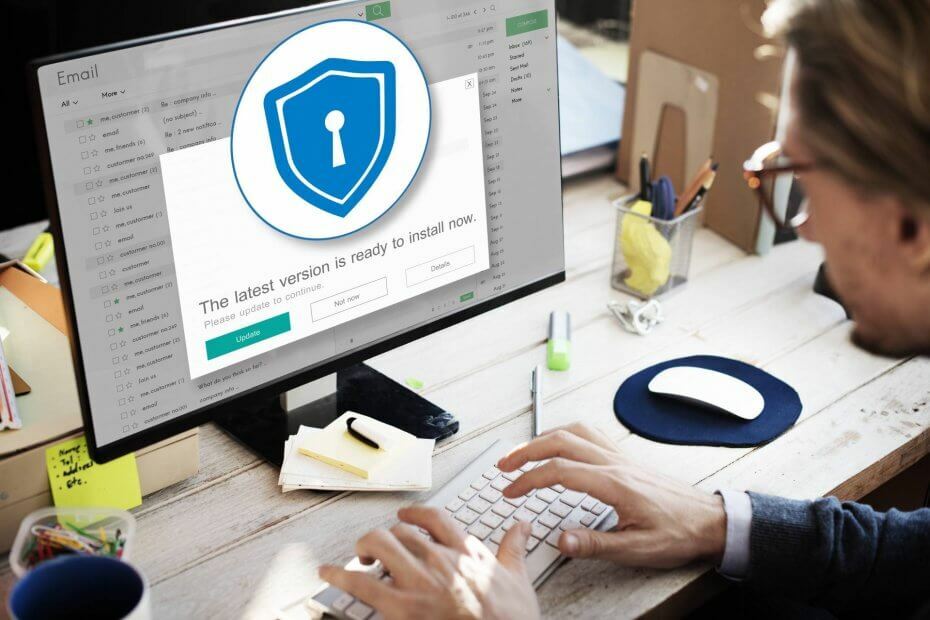- Daudziem lietotājiem bija problēmas ar antivīrusu, daži ziņoja par Kaspersky USB bloku savās ierīcēs.
- Ir dažas darbības, kuras varat izpildīt un novērst šo problēmu, izmantojot programmatūru, piemēram, ESET vai Avast.
- Bija arī gadījumi, kad datoru lietotājiem bija jārisina Bitdefender USB aizsardzība.
- Avira ir vēl viens rīks, lai iemācītu lietotājiem, kā novērst viņu antivīrusu bloķējošo USB datoru problēmu.

- Atbalsts pret zādzībām
- Tīmekļa kameras aizsardzība
- Intuitīva iestatīšana un lietotāja saskarne
- Vairāku platformu atbalsts
- Banku līmeņa šifrēšana
- Zemas sistēmas prasības
- Uzlabota pretvīrusu programmatūras aizsardzība
Antivīrusu programmai jābūt ātrai, efektīvai un rentablai, un šai ir visas.
Izmantojot a trešo pušu antivīrusu risinājums ir vairāk nekā ieteicams, it īpaši, ja esat aktīvs Windows 10 lietotājs, kurš vienmēr izmēģina jaunas lietotnes un lejupielādē no interneta dažādas lietas.
Jūs varat to izdarīt tikai ar pareizajām pretvīrusu programmām veiksmīgi aizsargāt jūsu datus un savu identitāti. Diemžēl lielākajā daļā gadījumu ar iebūvēto Windows Defender programmu var nebūt pietiekami, jo specializēta programmatūras platforma jums būs labāka.
Jebkurā gadījumā, lai gan lielākajā daļā gadījumu antivīrusu programma ir paredzēta, lai aizsargātu jūsu Windows 10 ierīci, citās tās funkcionalitāte var kļūt diezgan kaitinoša.
Padomājiet par šādu scenāriju: vēlaties izmantot ārēju USB ierīci, tāpēc, kā parasti, pievienojiet to; bet dīvainā kārtā jūsu Windows 10 sistēma neatpazīst USB ierīci vai, ja tā ir, jūs nevarat tai piekļūt.
Nu, ja tas notiks, problēmu var izraisīt jūsu antivīruss, kas ir bloķējot ārējo USB ierīci.
Tātad, ja antivīruss patiešām bloķē USB ierīci, izpildiet tālāk aprakstītās vadlīnijas un uzziniet, kā atkārtoti iespējot USB piekļuvi antivīrusu iebūvētajos iestatījumos.
Esmu mēģinājis aptvert darbības, kas jāievēro populārākās pretvīrusu programmas kas pašlaik ir pieejami, lai gan līdzīgas procedūras var piemērot gandrīz jebkurai citai drošības programmatūrai, kas nav iekļauta šajā sarakstā.
Labākie antivīrusu piedāvājumi jums:
 |
Bezmaksas 30 dienu izmēģinājums + Ietaupiet uz 3 gadu abonementu |
 Pārbaudiet piedāvājumu! Pārbaudiet piedāvājumu! |
 |
Iegūstiet pasaules vadošo antivīrusu bez maksas |  Bezmaksas lejupielāde Bezmaksas lejupielāde |
 |
Godalgotā aizsardzība un mūžīgi bez maksas |  Pārbaudiet piedāvājumu! Pārbaudiet piedāvājumu! |
 |
35-60% atlaide + 30 dienu naudas atmaksas garantija |
 Pārbaudiet piedāvājumu! Pārbaudiet piedāvājumu! |
 |
Līdz 63% atlaide + vairāku ierīču paketes |  Pārbaudiet piedāvājumu! Pārbaudiet piedāvājumu! |
Kā apturēt antivīrusu bloķēšanu USB ierīcēs?
1. Pārtrauciet ESET Internet Security bloķēt USB ierīces

- Atvienojiet USB ierīci.
- Atvērt ESET Internet Security.
- Atspējojiet ugunsmūri un reāllaika sistēmas aizsardzību.
- Iespējojiet un atspējojiet reāllaika sistēmas aizsardzību.
- Atkārtoti pievienojiet USB ierīci.
- Pārbaudiet, vai problēma ir atrisināta.

ESET Internet Security
ESET Internet Security aizsargā jūsu datoru no tiešsaistes draudiem un noņem operētājsistēmā ļaunprātīgu programmatūru.
2. Labojiet Avast bloķējošo USB savienojumu

- Ievietojiet USB ierīci datorā.
- Palaist Avast datorā.
- No Avast kreisā paneļa noklikšķiniet uz Aizsardzība un pēc tam atlasiet Antivīruss.
- Atlasiet Citi skenējumi un izvēlies USB / DVD skenēšana.
- Tagad iekniebt, kā tiek veikta skenēšana un izvēlēties, ja skenēšanas ir nepieciešams vai nē.
- Cerams, ka tagad jūs varat atkārtoti iespējot USB ierīci, kuru iepriekš bloķēja jūsu pretvīrusu programma.
⇒Iegūstiet Avast Free Antivirus
3. Avira bloķēja automātisko palaišanu USB cietajā diskā

- Vispirms atvienojiet USB ierīci no datora.
- Pārstartējiet Windows 10 ierīci.
- Atkārtoti pievienojiet USB ierīci datoram.
- Avira jautās, kā rīkoties tālāk - nolaižamajā sarakstā noklikšķiniet uz Atļaut opciju un iespējojiet Vienmēr dariet to šai ierīcei funkciju.
- Noklikšķiniet uz Labi un saglabājiet izmaiņas.
⇒Iegūstiet Avira Antivirus
4. Apiet Bitdefender bloķēto USB
- Atvērt Bitdefender.
- Iet uz Politikas un izvēlies Izveidot jaunu politiku no galvenās Bitdefender pārvaldības konsoles kreisās puses.
- Veiciet dubultklikšķi uz ierīce skenēšana.
- Tagad no šī loga izvēlieties, kā rīkoties ar jaunu vai esošu USB savienojumu no antivīrusa.
Varat arī pievienot izslēgumus noteiktai USB ierīcei, ja zināt, ka tur glabātie dati var uzticēties. Jums jādara šādi:
- Uzsākt Bitdefender un izvēlies Aizsardzība.
- No turienes noklikšķiniet uz Skatīt funkcijas.
- Iet uz Iestatījumi un noklikšķiniet uz Izslēgšana.

- Līdzīgi varat pievienot tīkla izslēgšanu un pārvaldīt, kā rīkoties ar citām ierīcēm, kas ir savienotas ar jūsu Windows 10 ierīci.
Palaidiet sistēmas skenēšanu, lai atklātu iespējamās kļūdas

Lejupielādējiet Restoro
Datora labošanas rīks

Klikšķis Sāciet skenēšanu lai atrastu Windows problēmas.

Klikšķis Labot visu lai novērstu problēmas ar patentēto tehnoloģiju.
Palaidiet datora skenēšanu ar Restoro Repair Tool, lai atrastu kļūdas, kas izraisa drošības problēmas un palēninājumus. Pēc skenēšanas pabeigšanas labošanas process bojātos failus aizstās ar svaigiem Windows failiem un komponentiem.
Citiem vārdiem sakot, Bitdefender nāk ar lieliskām funkcijām, kuras var izmantot, izvēloties, kā antivīruss kontrolē USB ierīces katru reizi, kad tiek atklāts jauns USB savienojums.
⇒Iegūstiet Bitdefender
2. Kaspersky Antivīrusu bloķējošais USB savienojums

- Atveriet Kaspersky lietotāja interfeiss.
- No galvenā loga kreisā paneļa piekļūstiet Aizsardzība.
- Klikšķiniet uz Ierīces vadība un atlasiet Iestatījumi.
- Atkal noklikšķiniet uz Iestatījumi no lauka Iespējot ierīces vadību labajā pusē.
- No turienes jūs varat izvēlēties, ko iespējot vai ko bloķēt.
Pēc šiem iestatījumiem varat pievienot dažus izņēmumus. Atvērt Iestatījumi, klikšķiniet uz Papildu, tad tālāk Draudi un izslēgšana, izvēlieties Konfigurēt izslēgšanas kārtulas, un Pievienot.
⇒Iegūstiet Kaspersky Anti-virus
4. Windows Vista noņemamā multivides skenēšanas funkcija Norton Security

Izmantojot Norton, ja ir iespējota noņemamā datu nesēja skenēšanas funkcija, pretvīrusu programma automātiski skenēs visas ar datoru savienotās ārējās ierīces.
Tātad, ja jūs domājat, ka Norton bloķē USB, vispirms vajadzētu atspējot jau minēto funkciju. To var izdarīt no Iestatījumi, pēc tam Antivīruss opcija.
⇒ Iegūstiet Norton Security
6. Windows Defender bloķēja manu USB savienojums
- Pievienojiet USB ierīci.
- Uzsākt Windows Defender datorā.
- Zem Skenēšanas opcijas klikšķiniet uz Pielāgots.
- Pēc tam atlasiet Skenēt tagad.
- Tiks parādīts saraksts, kurā jūs varat izvēlēties, ko skenēt.
- Varat skenēt USB ierīci, lai pārliecinātos, ka nav par ko uztraukties.
- Galu galā jums vajadzētu būt iespējai vēlreiz izmantot USB ierīci.
Tādējādi jūs varat atkārtoti iespējot piekļuvi USB, ja bloķē ārējās USB ierīces pretvīrusu programmas.
Atcerieties, ka vienkāršākais veids, kā piekļūt ārējai ierīcei, ir īslaicīgi izslēgt pretvīrusu aizsardzību. Tad jūs varēsiet izmantot savu USB ierīci.
Lai gan, jums vajadzētu darīt, ka tikai tad, ja jūs zināt, ka visi faili no šīs ierīces nav pārstāvu drošības draudi.
Kā jau minēts, ja izmantojat atšķirīgu pretvīrusu programmatūru no jau aplūkotās programmatūras, nekrītiet panikā, jo tā paša rezultāta iegūšanai varat izmantot līdzīgas darbības.
Tomēr, ja antivīrusu rīkā nevarat atrast pareizos iestatījumus, pastāstiet mums, un mēs centīsimies jums palīdzēt pēc iespējas ātrāk.
- Tīmekļa kameras aizsardzība
- Vairāku platformu atbalsts
- Zemas sistēmas prasības
- Augstas klases aizsardzība pret ļaunprātīgu programmatūru
bieži uzdotie jautājumi
Jā, Windows Defender var darīt, lai palīdzētu novērst ārējos draudus.
Ar Kaspersky, jums ir jāiespējo vai jāatspējo ierīces, kuras vēlaties bloķēt pretvīrusu programmatūrā. Opciju varat atrast izvēlnē Aizsardzība.
USB bloķēšanas programmatūra vai USB bloķēšanas programmatūra ir programma, kas ļauj bloķēt ierīces USB porti visiem neuzticamajiem ārējās ierīces.


![Windows Defender nedarbojas [FULL FIX]](/f/d5348e3e12fdc1138c5e91498a4f9d83.jpg?width=300&height=460)